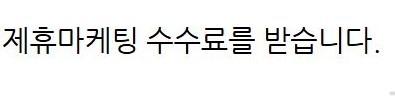
모니터 오버레이 정보 비활성화 방법
컴퓨터를 사용할 때 모니터에 표시되는 실시간 주사율, FPS, CPU 온도 등의 정보는 다양한 소프트웨어에서 제공하는 오버레이 기능 때문입니다. 이러한 정보는 유용할 때도 있지만, 필요하지 않을 경우 화면의 가독성을 떨어뜨릴 수 있습니다. 오버레이 정보를 비활성화하는 방법을 알아보겠습니다.
이러한 기능은 주로 그래픽 카드 관리 프로그램, 게임 설정, 모니터링 소프트웨어 등에서 설정할 수 있습니다. 각 프로그램마다 비활성화 방법이 조금씩 다르므로, 아래 방법을 참고하여 설정을 변경하면 됩니다.
설정을 변경하기 전에는 사용하는 소프트웨어가 무엇인지 확인하는 것이 중요합니다. 소프트웨어별로 비활성화 방법이 다르기 때문입니다.
1. AMD 그래픽 설정 비활성화
AMD Radeon 소프트웨어를 사용하는 경우, 오버레이 기능을 간단히 끌 수 있습니다. 먼저 바탕화면에서 마우스 오른쪽 버튼을 클릭하고 'AMD Software: Adrenalin Edition'을 실행합니다. 프로그램이 실행되면 우측 상단의 환경설정 메뉴를 클릭하여 '인게임 오버레이' 옵션을 비활성화하면 됩니다.
이와 함께 성능 모니터링과 관련된 추가 설정이 있다면 이를 해제하면 화면에서 실시간 정보 표시가 사라집니다. 주로 FPS와 관련된 항목들이 포함됩니다.
AMD 소프트웨어에서는 모든 설정이 직관적으로 배치되어 있어 사용이 편리합니다. 따라서 설정을 변경하는 데 큰 어려움이 없습니다.
2. NVIDIA 그래픽 설정 비활성화
NVIDIA 그래픽 카드에서는 GeForce Experience를 통해 화면에 표시되는 정보를 관리할 수 있습니다. GeForce Experience를 실행한 후, 오른쪽 상단의 설정 아이콘을 클릭합니다. 여기서 'HUD 레이아웃' 메뉴를 찾아 오버레이 관련 설정을 끌 수 있습니다.
키보드 단축키를 사용해 간단히 비활성화할 수도 있습니다. 'Alt + R' 키를 동시에 누르면 성능 오버레이가 즉시 해제됩니다. 필요시 다시 같은 키를 눌러 설정을 복구할 수 있습니다.
NVIDIA는 사용자 경험을 고려하여 이러한 기능을 쉽게 조작할 수 있는 환경을 제공합니다. 덕분에 누구나 간단히 설정을 변경할 수 있습니다.
3. Steam 게임 내 오버레이 비활성화
Steam에서 게임을 실행하면 FPS와 같은 정보가 화면에 표시될 때가 있습니다. 이 경우, Steam 클라이언트의 설정을 통해 비활성화할 수 있습니다. Steam을 열고 상단 메뉴에서 설정을 선택한 후, '게임 내' 섹션으로 이동합니다.
여기서 'FPS 카운터' 옵션을 찾아 비활성화로 설정하면 됩니다. 만약 필요하다면 이곳에서 추가적인 오버레이 설정도 변경할 수 있습니다. Steam은 게임 내 다양한 부가 기능을 제공하며 이를 유연하게 관리할 수 있는 옵션을 제공합니다.
Steam에서는 이러한 오버레이 기능이 기본값으로 활성화되어 있는 경우가 많으므로, 사용 여부를 정리하는 것이 좋습니다.
4. 기타 소프트웨어 설정 비활성화
다양한 모니터링 프로그램이나 소프트웨어에서도 비슷한 방식으로 설정을 변경할 수 있습니다. MSI Afterburner의 경우, 소프트웨어를 실행한 후 설정의 '모니터링' 탭으로 이동합니다. 여기에 표시되고 있는 항목들의 체크를 해제하거나 오버레이 옵션 자체를 비활성화하면 됩니다.
Razer Cortex는 게임 부스터 메뉴에서 관련 옵션을 찾을 수 있습니다. 프로그램 내부의 FPS 오버레이 기능을 끄는 옵션이 제공되며 이를 활용하면 됩니다.
Discord의 게임 오버레이 역시 비슷한 방식으로 설정을 변경할 수 있습니다. Discord 설정에서 '게임 오버레이' 메뉴를 선택한 후 관련 기능을 끄면 화면에서 해당 정보가 더 이상 표시되지 않습니다.
자주 묻는 질문
Q. 오버레이 설정을 해제하면 다시 활성화할 수 있나요?
네, 대부분의 소프트웨어에서는 설정 메뉴에서 언제든 다시 활성화할 수 있습니다. 단축키나 프로그램 설정을 통해 쉽게 조작 가능합니다.
Q. 설정을 변경해도 오버레이가 계속 표시됩니다. 어떻게 해야 하나요?
프로그램이 백그라운드에서 실행되고 있을 가능성이 있습니다. 작업 관리자를 열어 관련 프로세스를 종료하거나 컴퓨터를 재부팅한 후 다시 확인해 보세요.
Q. 모든 소프트웨어를 비활성화했는데도 화면에 정보가 표시됩니다. 원인이 뭔가요?
이 경우, 모니터 자체에서 제공하는 OSD(On-Screen Display) 기능이 활성화된 것일 수 있습니다. 모니터 메뉴를 열어 OSD 설정을 확인하고 끄면 됩니다.
Q. FPS 오버레이는 게임 성능에 영향을 주나요?
오버레이는 일반적으로 성능에 큰 영향을 주지 않지만, 저사양 컴퓨터에서는 약간의 자원 소모가 있을 수 있습니다. 게임 성능을 최대화하려면 비활성화하는 것이 좋습니다.




